如何将word中的相同字替换成别的字 word文档怎么把相同的字替换掉
更新时间:2024-02-26 17:45:34作者:run
在日常写作中,我们常常会遇到需要替换相同文本的情况,而在使用word进行编辑时,可以通过快速替换功能来实现这一目的。对此如何将word中的相同字替换成别的字呢?下面就是有关word文档怎么把相同的字替换掉详细步骤。
word中相同文本快速替换方法:
1、首先,我们需要在WPS中打开要进行设置的文档,如图所示。
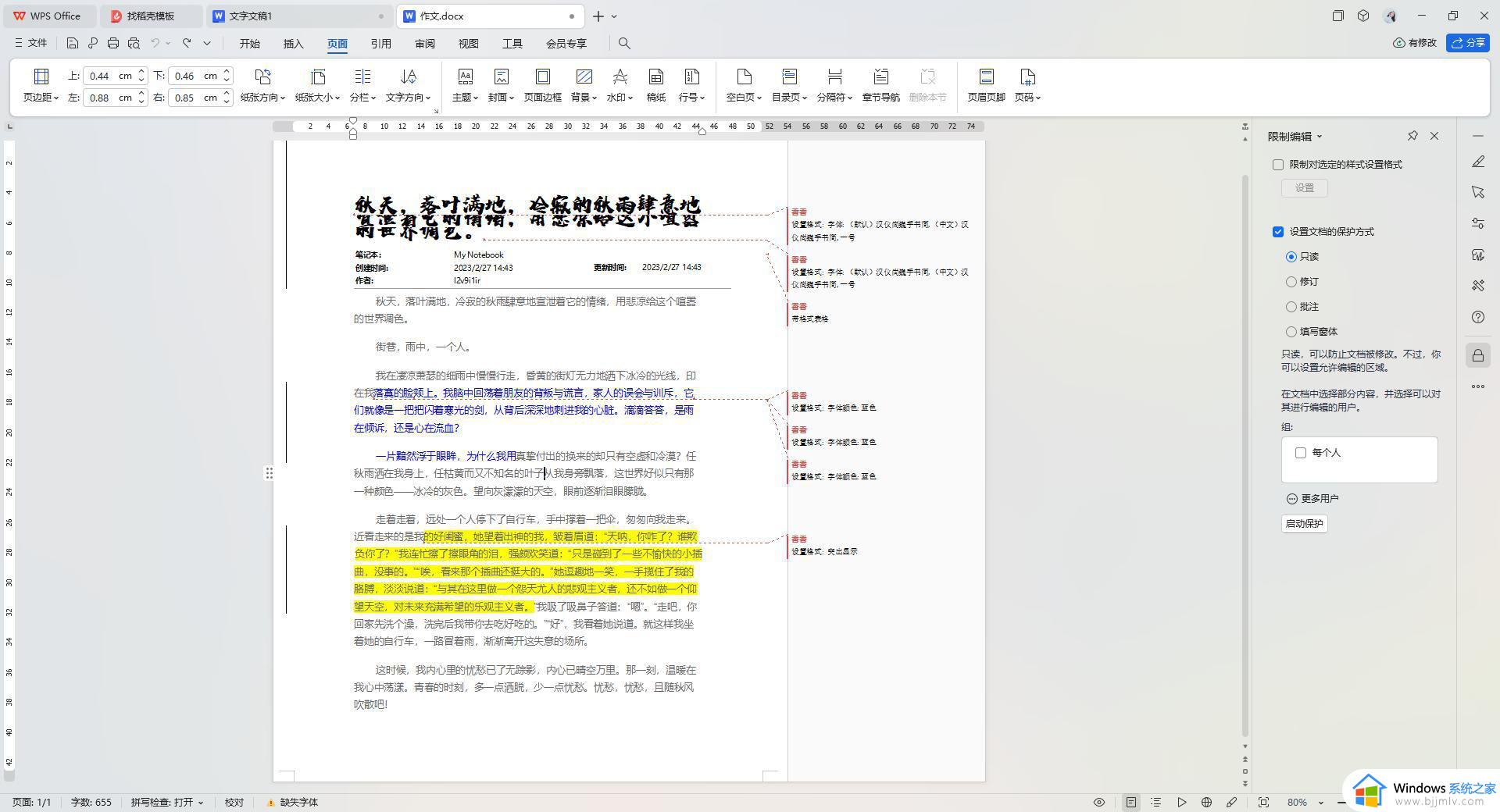
2、之后,将页面顶部的【开始】选项进行点击,再点击工具栏中的【查找替换】按钮,在子选项中选择【替换】选项进入。
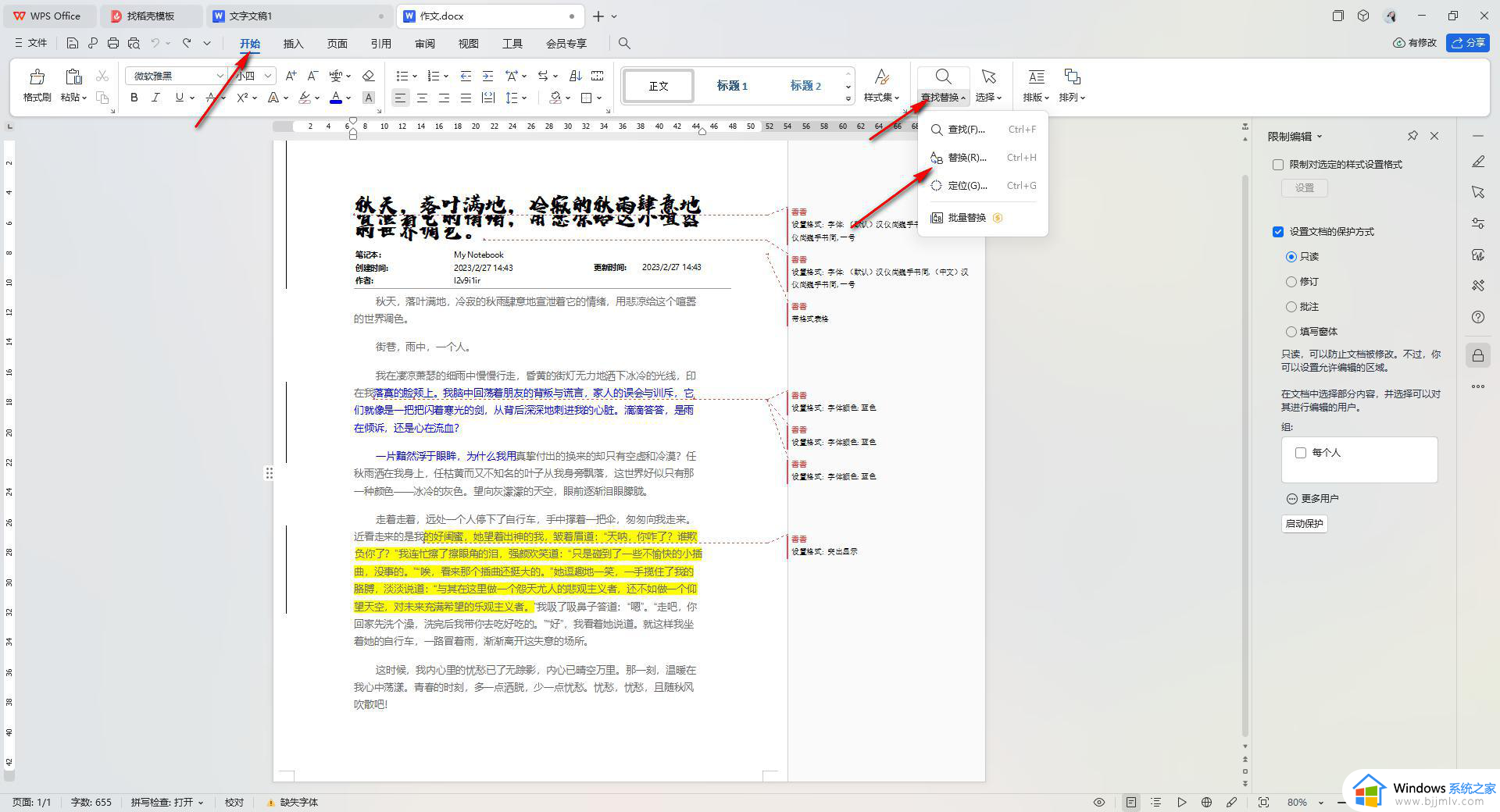
3、这时,我们在打开的窗口中,直接在【查找内容】的框中输入文档中要替换的内容,在【替换为】的框中输入替换之后的内容,如图所示。
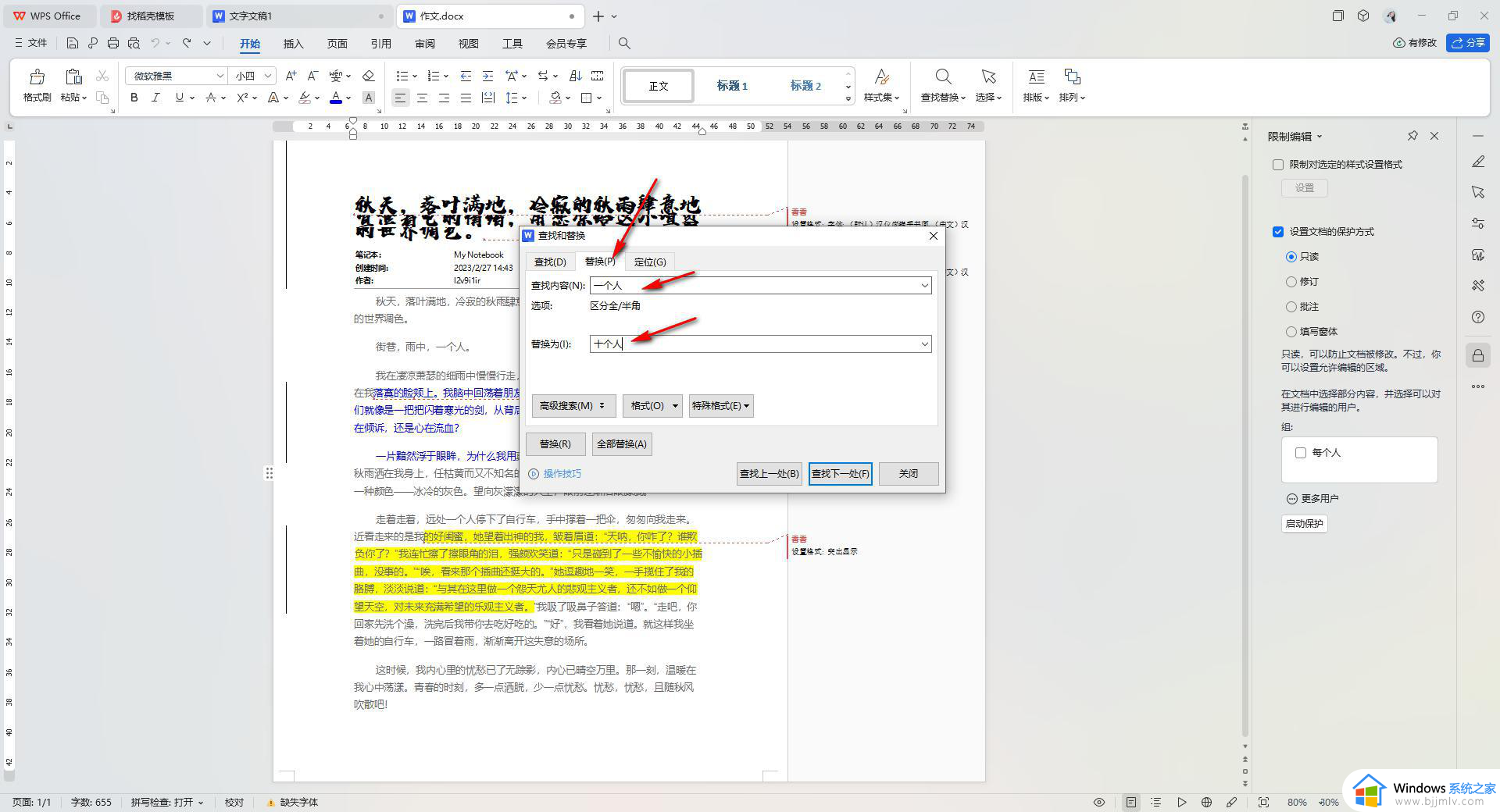
4、接着点击【全部替换】按钮,即可弹出一个完成窗口,可以查看到替换了多少个内容。
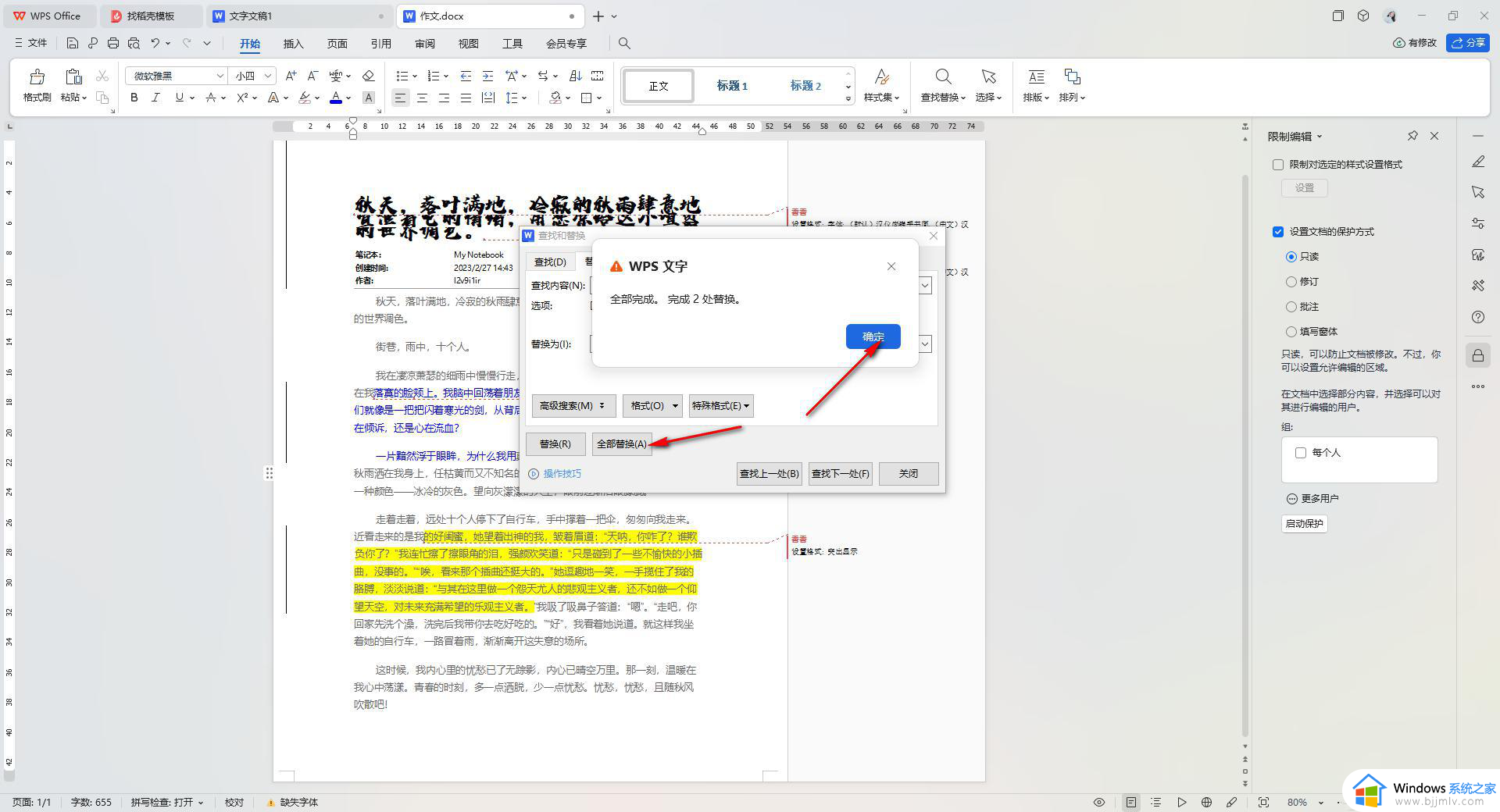
5、之后关闭替换窗口,在文档中即可查看到自己已经替换好的内容,如图所示。
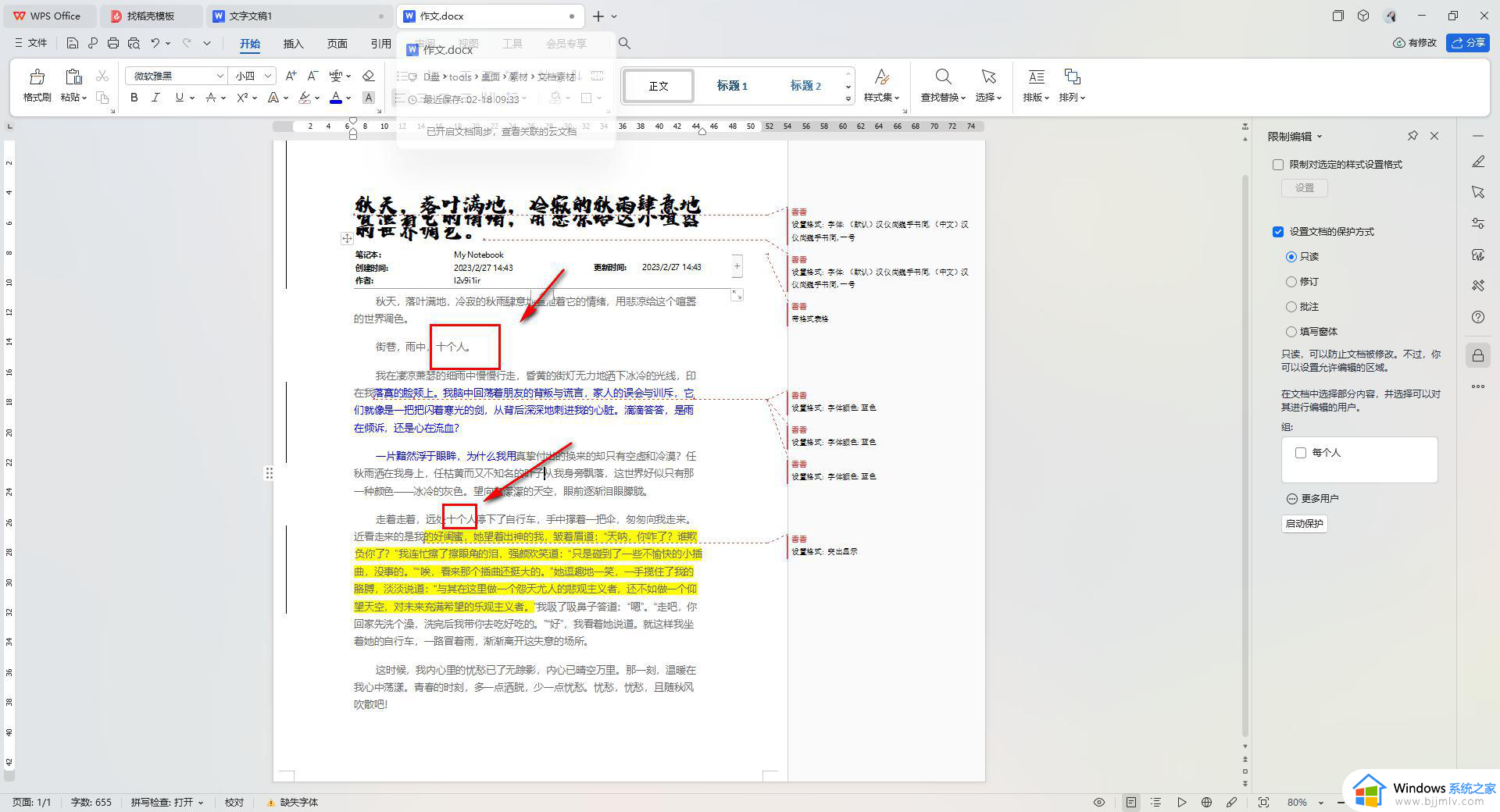
以上就是关于word文档怎么把相同的字替换掉的全部内容,还有不清楚的用户就可以参考一下小编的步骤进行操作,希望本文能够对大家有所帮助。
如何将word中的相同字替换成别的字 word文档怎么把相同的字替换掉相关教程
- word如何将文字转换成表格形式 word中怎样把文字转换成表格
- 字体怎么安装到word文档中 如何在word文档中安装字体
- word缺少字体怎么添加 word文档中没有的字体如何添加
- 怎么把照片里的字转换成文字 如何把照片上的字转换成文字
- word文档数字怎么对齐 如何对齐word文档里的数字
- 如何将两个word文档对比 怎么对比两个word文档的不同之处
- wps如何把pdf转换成word文档 wps怎么把pdf转换成word
- word文档如何把字铺满页面 word怎么把字填满整张纸
- 如何把表格转换成word文档 怎么把表格复制到word文档里面
- ppt如何将繁体字转换成简体 ppt怎么把繁体字变成简体字
- 惠普新电脑只有c盘没有d盘怎么办 惠普电脑只有一个C盘,如何分D盘
- 惠普电脑无法启动windows怎么办?惠普电脑无法启动系统如何 处理
- host在哪个文件夹里面 电脑hosts文件夹位置介绍
- word目录怎么生成 word目录自动生成步骤
- 惠普键盘win键怎么解锁 惠普键盘win键锁了按什么解锁
- 火绒驱动版本不匹配重启没用怎么办 火绒驱动版本不匹配重启依旧不匹配如何处理
电脑教程推荐
win10系统推荐